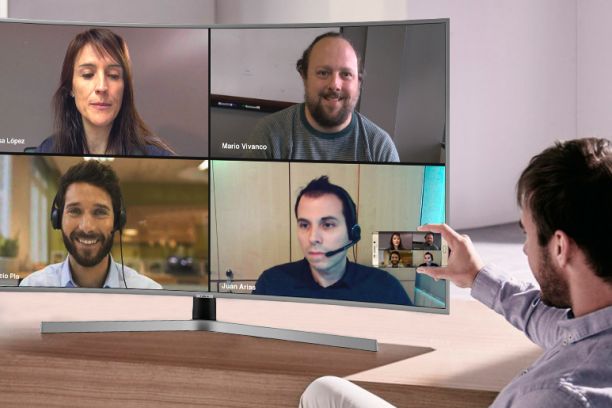Inicio > Materiales de Prensa > Ciudadanía Corporativa > Trabajo en casa: ¿cómo transferir videoconferencias a la pantalla de TV?
Trabajo en casa: ¿cómo transferir videoconferencias a la pantalla de TV?
Con el objetivo de simplificar y optimizar las rutinas de trabajo de los usuarios en el hogar, Samsung ofrece soluciones para una fácil integración entre dispositivos móviles, computadoras portátiles y televisores inteligentes.
Trabajo remoto, teletrabajo o home office, son los términos más empleados durante esta etapa. Cumplir con las obligaciones laborales a distancia se convirtió en una tendencia global, en Bolivia, se está preparando un anteproyecto de ley para regular esta modalidad de empleo. Las videoconferencias, son herramientas clave en este proceso por eso Samsung, brinda a sus usuarios, consejos para aprovechar este recurso al máximo, para conectar varios dispositivos y mejorar la experiencia de las reuniones virtuales.
“Un televisor puede convertirse en un elemento esencial durante el trabajo en casa, especialmente cuando se requiere ver presentaciones de planificación estratégica o analizar informes a través de videoconferencias. Una pantalla más grande definitivamente facilita la visualización de detalles”, comentó Jaime Alcázar Gerente de Producto TV/AV en Samsung Bolivia. “Es por eso que queremos compartir con nuestros usuarios tips para conectar e integrar teléfonos inteligentes, computadoras portátiles y monitores”.
Videoconferencias en una pantalla de TV
Realizar videoconferencias en la TV es muy simple, solo se necesita conectar una computadora portátil a la TV con un cable HDMI. En el caso en el que ambos equipos sean Samsung, la conexión es aún más fácil, ya que solo se requiere conexión a una red Wi-Fi y activar el controlador FN + F4 en la computadora portátil; al mismo tiempo, en el televisor se debe presionar "conectar a dispositivo inalámbrico”.
Pensando siempre en sus usuarios, Samsung también ofrece la facilidad de poder ver las videollamadas de sus teléfonos inteligentes en un televisor utilizando la función Smart View, disponible en todos los smartphones compatibles de la marca. Otros celulares pueden acceder a esta herramienta usando la aplicación SmartThings.
“Samsung conoce las necesidades de sus usuarios y pensando en ellos les ofrecemos siempre tecnología que les ayude a realizar lo que deseen de forma más eficaz y productiva”, complementó Alcázar.
Multitarea: ver la pantalla del teléfono inteligente en la computadora portátil o tablet
Trabajar en casa también es sinónimo de realizar varias tareas de forma simultánea y un smartphone puede ser un aliado en esto. Para ello, la compañía ofrece “Samsung Flow”, una aplicación que permite ver la pantalla de un teléfono inteligente en la computadora de escritorio o portátil.
“Para realizar esta acción, el usuario debe hacer una autenticación rápida, conectar los dispositivos en la misma red e ingresar la contraseña para emparejarlos. Hecho esto, ya puede comenzar a recibir las notificaciones de sus aplicaciones principales en la pantalla de su computadora portátil mientras trabajan, además de compartir imágenes fácilmente. Samsung Flow está disponible para descargar en diferentes sistemas operativos”, añadió el ejecutivo.
Comodidad: ajustar el brillo de la pantalla según la iluminación del lugar
Para minimizar la fatiga visual después de largas horas de videoconferencia u otras tareas frente a la pantalla, el brillo de la imagen es un punto clave. Al presionar las teclas FN + F2 o FN + F3, se puede disminuir el brillo cuando está en interiores con poca luz o aumentarlo cuando es un espacio con mucha iluminación.